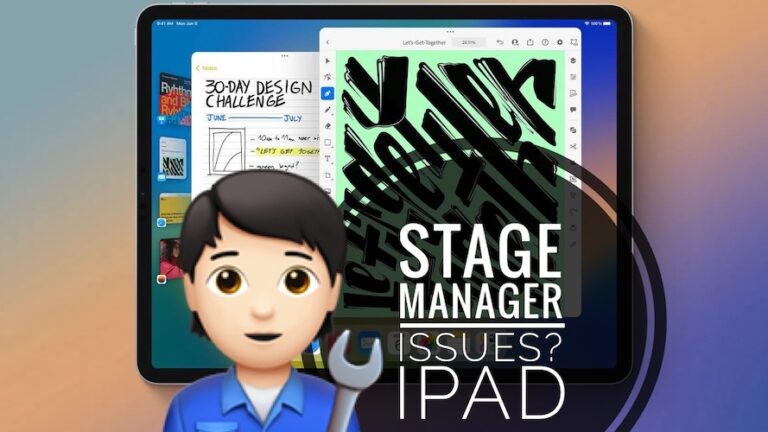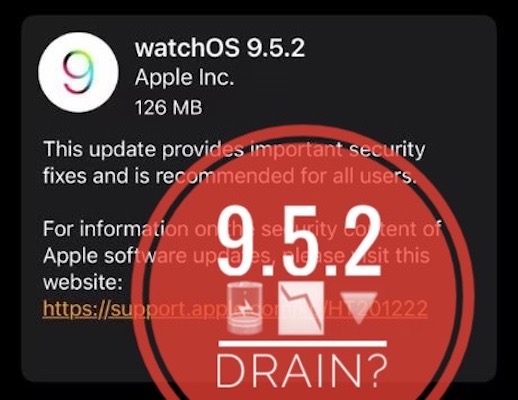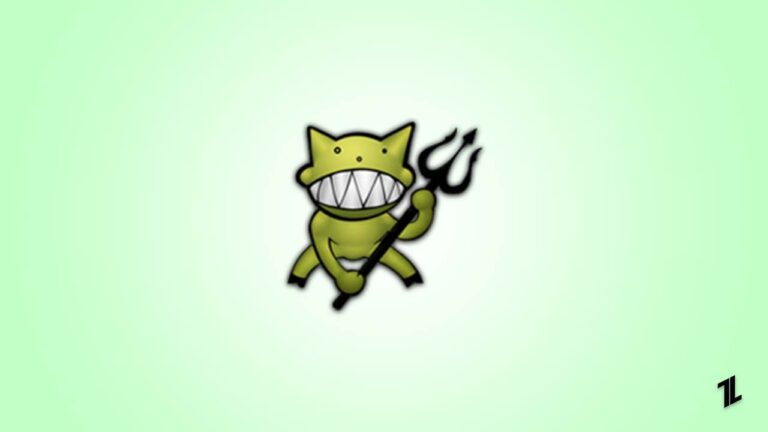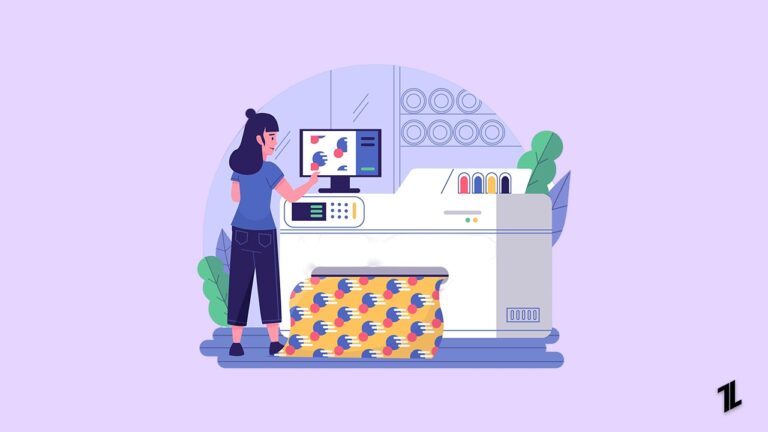Как использовать Cloudstream на Android?
С Cloudstream вы можете бесплатно транслировать фильмы, телешоу, веб-сериалы и многое другое. Однако, поскольку Cloudstream не размещает никакого контента, его запуск и запуск могут стать проблемой для новых пользователей.
Итак, если у вас тоже возникли проблемы с его настройкой или загрузкой, то мы вам поможем. Скачать Cloudstream на Android вы можете с нашего сайта, а мы поможем вам его установить и использовать.
Что такое Клаудстим?
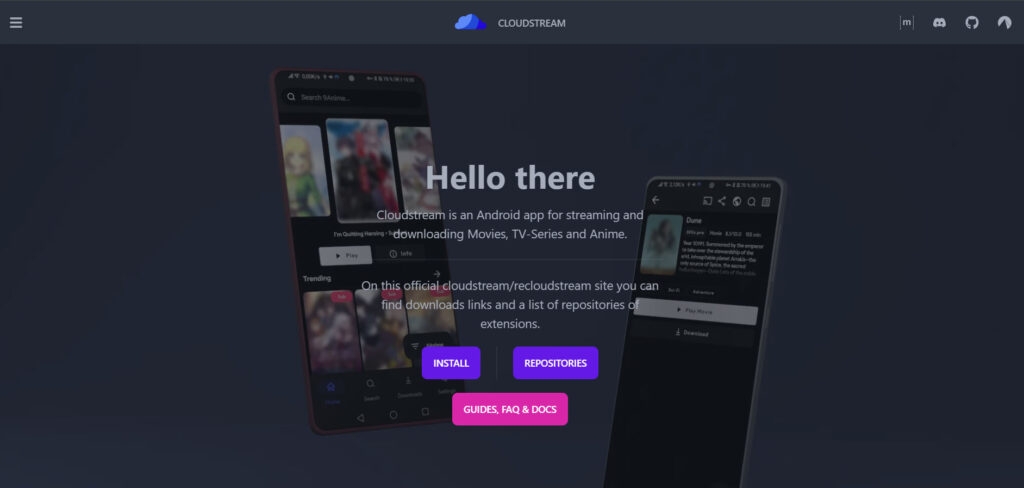
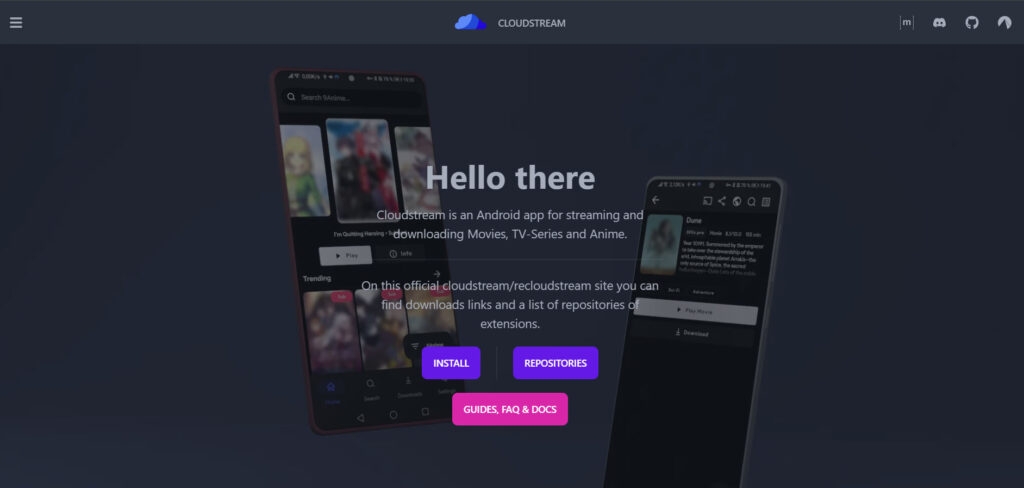
В Интернете CloudStream — лучшее приложение для потоковой передачи и загрузки фильмов в формате HD. Он также не размещает в приложении какие-либо медиафайлы и не контролирует, загружаются ли медиафайлы.
Точно так же, как Google индексирует фильмы и сериалы из доступных источников, CloudStream выполняет поиск на основе этих источников.
CloudStream не размещает видео, фильмы или контент. Тем не менее, интерфейс прост в использовании, удобен и дружелюбен, он сканирует, объединяет и отображает ссылки.
Преимущества использования Cloudstream
- Широкий выбор контента: выбирайте из широкого выбора фильмов, телешоу и прямых телетрансляций.
- Настройка: поскольку программа имеет открытый исходный код, можно добавлять дополнительные функции.
- Удобный интерфейс: удобная навигация и поиск.
- Экономичность: за использование этого инструмента не взимается абонентская плата.
- Просмотр в автономном режиме: контент можно загрузить для просмотра в автономном режиме.
Предварительные условия
Вот предварительные условия, прежде чем мы приступим к установке и использованию:
- Устройство с ОС Android 5.0 или более мощной версии (смартфон или планшет).
- Для потоковой передачи и загрузки контента важно иметь стабильное подключение к Интернету.
- Должно быть достаточно места для хранения приложения и любого загруженного контента.
Каковы шаги по установке Cloudstream на Android?
Вам необходимо выполнить следующие шаги, чтобы использовать Cloudstream на вашем устройстве Android:
- На Android вы можете скачать Cloudstream APK.
- Перейдите на вкладку «Настройки» после установки приложения.
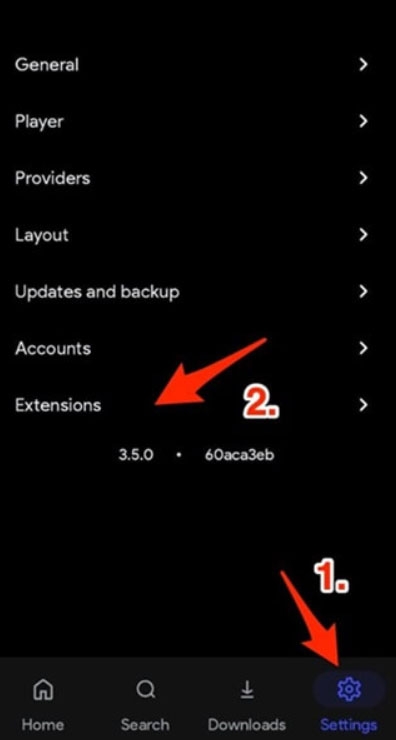
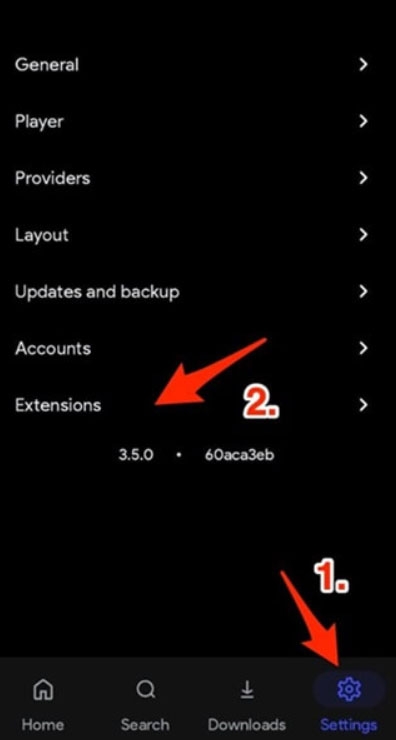
- На следующем экране нажмите «Расширения».
- Нажмите + Добавить репозиторий.
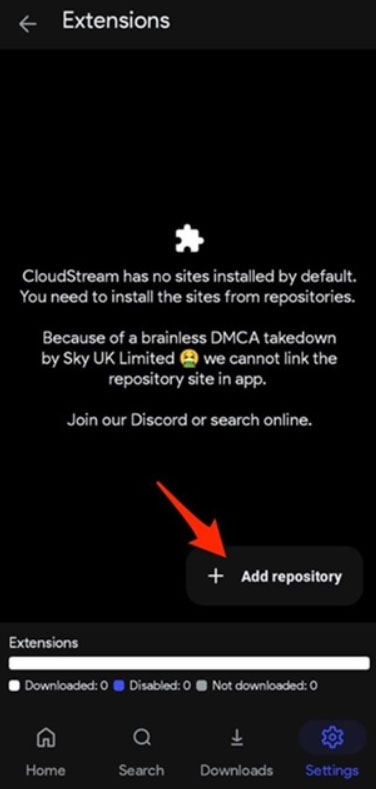
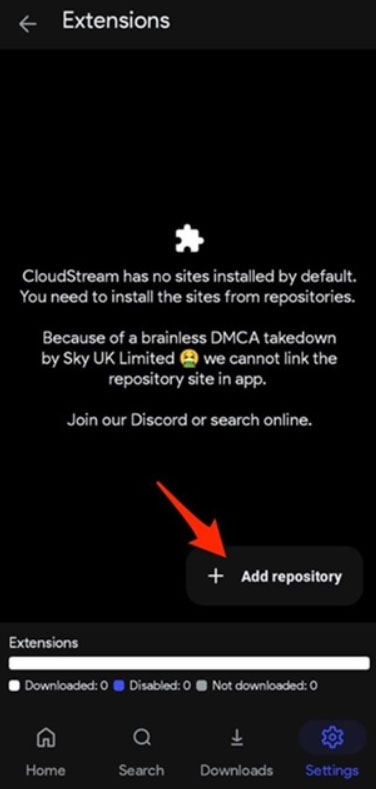
- Выберите, установить ли Cloudstream Repo или скопировать ссылку на репозиторий. (английский, неанглийский, аниме и т. д.)
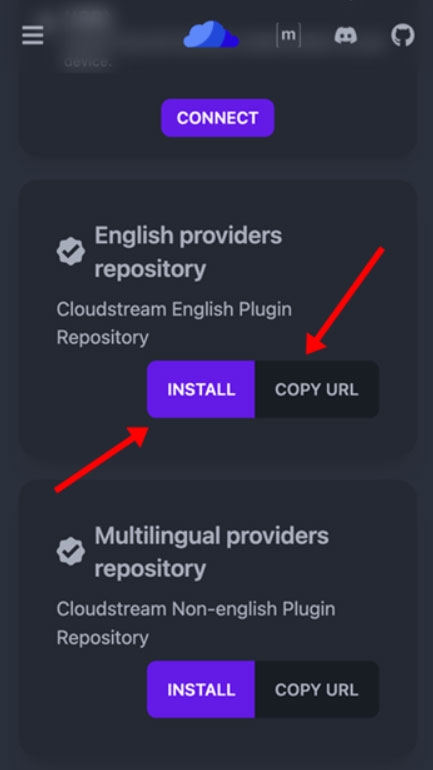
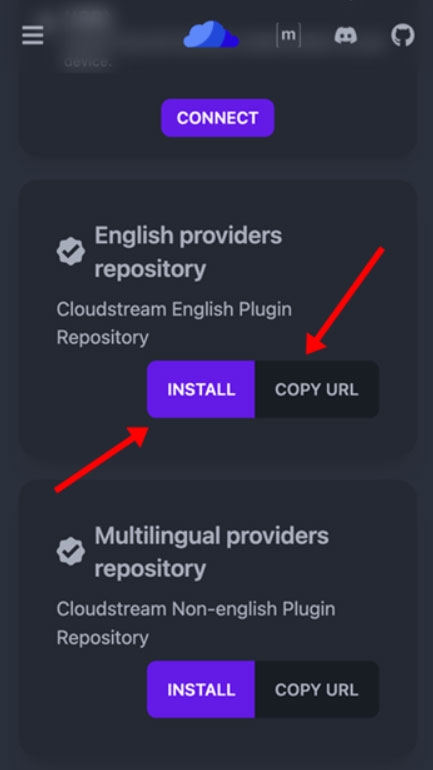
- Нажмите «Загрузить», чтобы загрузить все плагины из репозитория, который вы добавили в свой Cloudstream.
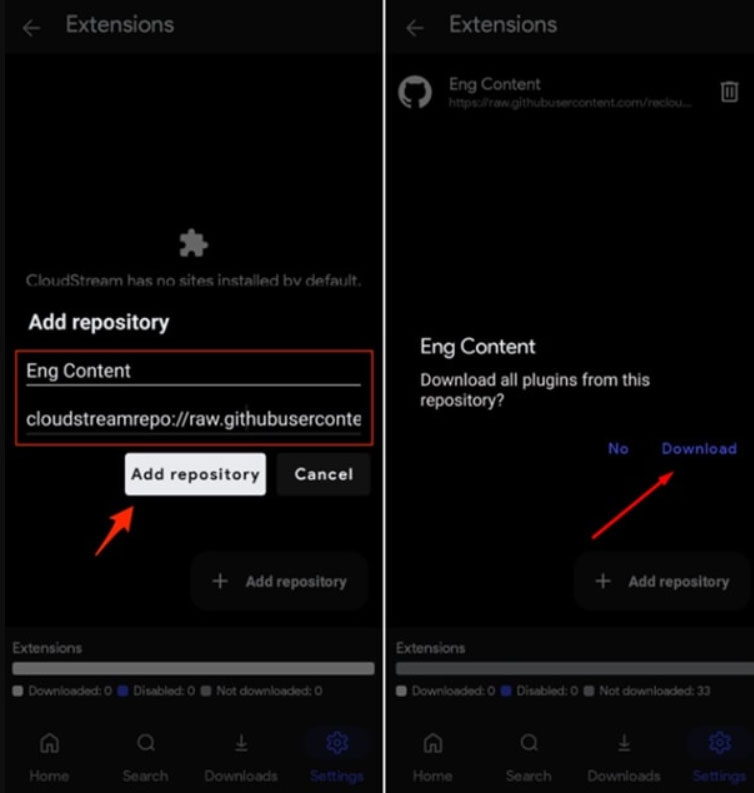
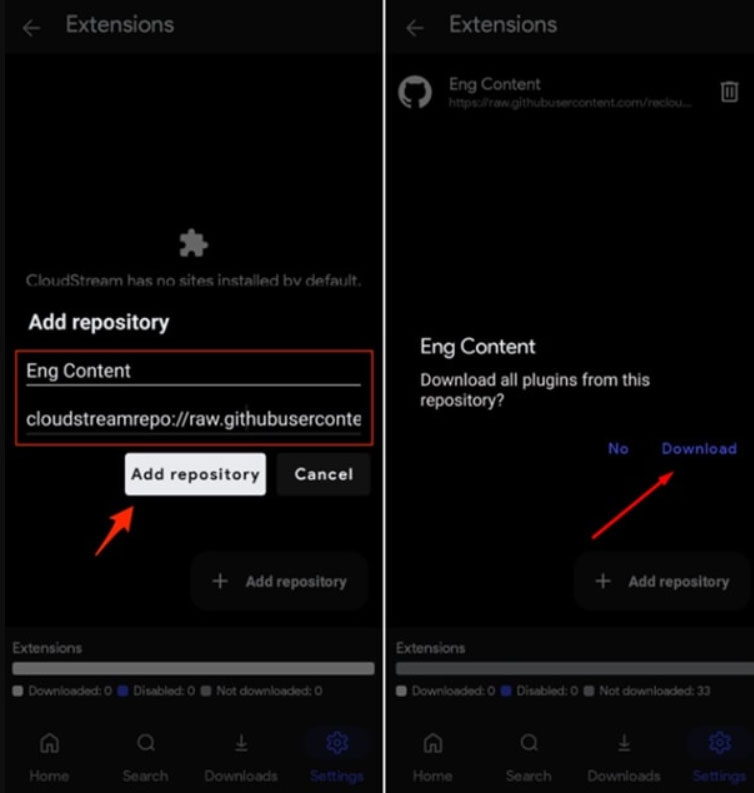
- После этого подождите несколько минут, пока библиотека загрузится.
- Бесплатно вы можете скачать HD-версию фильма.
Навигация по Cloudstream
Пришло время изучить возможности Cloudstream после его настройки:
№1. Домашний экран
На главных экранах отображаются популярные шоу, избранный контент и рекомендации. Вы можете искать определенные фильмы или телепередачи, используя строку поиска.
№2. Категории и фильтры
Смотрите фильмы, телепередачи и прямые телепередачи, перемещаясь по различным категориям. Если вы хотите отсортировать контент по жанру, дате выпуска или популярности, вы можете использовать фильтры.
№3. Функциональность поиска
Если вы ищете конкретное название, воспользуйтесь строкой поиска. Весь контент из добавленных источников Cloudstream можно искать с помощью мощной функции поиска Cloudstream.
№4. Воспроизведение и потоковая передача
- Нажмите на заголовок, чтобы просмотреть его детали, такие как краткий обзор, информацию об актерах и рейтинги пользователей.
- Чтобы начать потоковую передачу, нажмите кнопку «Воспроизвести». Если доступно, вы можете выбрать качество потока.
- С помощью экранных элементов управления вы можете регулировать скорость воспроизведения, яркость и громкость.
Расширенные возможности
№1. Загрузка контента для просмотра в автономном режиме
Можно загружать контент из Cloudstream и просматривать его офлайн:
- Выберите серию фильма или телешоу.
- Нажмите кнопку «Загрузить».
- Дождитесь завершения загрузки после выбора нужного качества.
- Используйте раздел «Загрузки» приложения для доступа к загруженному контенту.
№2. Субтитры и языковые параметры
- Чтобы получить доступ к дополнительным параметрам, коснитесь экрана во время воспроизведения видео.
- Чтобы включить субтитры, выберите значок «Субтитры». Для загрузки доступно несколько языков субтитров.
- Вы можете изменить язык контента, переключив звуковую дорожку, если она доступна.
№3. Интеграция с внешними игроками
Чтобы улучшить качество воспроизведения, Cloudstream интегрируется с внешними медиаплеерами:
- Перейдите в «Настройки» > «Плеер».
- Выберите внешний проигрыватель по вашему выбору (например, VLC, MX Player).
- Во время воспроизведения выберите внешний проигрыватель из опции «Открыть с помощью».
№4. Оставайтесь в безопасности и законности
Чтобы Cloudstream работал эффективно, необходимо использовать его ответственно:
- Юридические соображения: убедитесь, что ваш регион позволяет вам получить доступ к контенту, к которому вы хотите получить доступ.
- Использование VPN: VPN — полезный инструмент для обхода географических ограничений и защиты вашей конфиденциальности.
- Избегайте вредоносных источников. Предотвращайте вредоносное ПО и угрозы безопасности, используя надежные источники.
Советы по использованию Cloudstream
№1. Настройка профилей пользователей
С Cloudstream каждый пользователь может иметь свои собственные предпочтения и настройки:
- Создание профилей: нажмите «Настройки» > «Профили». Затем нажмите «Добавить профиль» и введите имя профиля.
- Переключение профилей: на главном экране коснитесь значка профиля.
- Настройка профилей. Вы можете настроить каждый профиль в соответствии с предпочтениями вашего языка и темы.
№2. Управление списками наблюдения и избранным
Чтобы облегчить пользователям доступ к спискам наблюдения и избранному, Cloudstream позволяет пользователям создавать списки наблюдения:
- Добавление в список просмотра. Чтобы сохранить фильм или телепередачу в список просмотра, нажмите кнопку «Список просмотра».
- Просмотр списка наблюдения: нажмите главное меню, чтобы получить доступ к списку наблюдения.
- Отметка избранного. Вы можете добавить любую страницу с контентом в избранное, коснувшись значка «Избранное».
- Доступ к избранному: в главном меню в разделе «Избранное» вы можете просмотреть избранное.
№3. Уведомления и оповещения
Используйте функцию уведомлений Cloudstream, чтобы оставаться в курсе:
- Включение уведомлений: включите уведомления в меню «Настройки» > «Уведомления».
- Настройка оповещений: вы можете выбрать уведомления, которые соответствуют вашим потребностям, например уведомления о новых выпусках и обновлениях.
№4. Синхронизация между устройствами
В основном это приложение для Android, но через Cloudstream можно синхронизировать настройки и историю на нескольких устройствах:
- Резервное копирование и восстановление. В меню «Настройки» выберите «Резервное копирование и восстановление». Обязательно создайте резервную копию истории просмотра и настроек.
- Восстановление резервной копии. Чтобы синхронизировать настройки и историю, используйте опцию восстановления на другом устройстве.
Могу ли я запросить контент в Cloudstream?
Cloudstream не несет ответственности за размещение контента. Вы можете предлагать источники сообществу, но доступность контента определяется тем, какие источники добавлены.
Вы можете наслаждаться разнообразным контентом в любое время и в любом месте, используя Cloudstream на своем устройстве Android.
Законен ли CloudStream?
Установка и использование CloudStream APK разрешено. Однако в предоставленном контенте может быть нарушение закона.
Вам следует обязательно смотреть фильмы и шоу, являющиеся общественным достоянием, на законных основаниях, если вы заинтересованы в их просмотре.
Какая необходимость в VPN для использования Cloudstream?
Нет прав собственности на потоковые приложения, такие как CloudStream APK, которые являются сторонними приложениями.
Возможна потоковая передача пиратского контента с потоковых платформ, что в некоторых случаях является незаконным. Эти приложения также могут отслеживать вас, а ваша личная информация может быть украдена.
Мы рекомендуем использовать мощный VPN, такой как NordVPN, чтобы избежать этих проблем.
Итак, это все, что у нас есть для вас о том, как использовать Cloudstream на смартфоне Android. Мы надеемся, что это руководство помогло вам. Для получения дополнительной информации оставьте комментарий ниже и дайте нам знать.